「カカオトーク」でトーク削除/トークルーム退室するとどうなるか解説!
皆さんはカカオトークを利用したことはありますか?カカオトークでもLINEと同じようにトークルームやアカウントの削除も可能なのです。そこで今回はカカオトークでトーク削除/トークルーム退室するとどうなるか解説したいと思います。

目次
「カカオトーク」でトークルーム退室するとどうなる?
本記事ではカカオトークでトーク削除/トークルーム退室するとどうなるか解説したいと思います。ではまず、カカオトークのトークルームを退室するとどうなるんのでしょうか?カカオトークではトーク履歴やカカともがありますよね。
そこでここでは気になる、カカオトークのトークルームを退室するとどうなるかを見ていきたいと思います。
個人チャットの場合
では、まずはカカオトークでトークルームを退室するとどうなるのかについて見ていきたいと思います。まずは個人チャットの場合にはカカオトークのトークルームを退室するとどうなるか解説します。
相手側に表示されない
カカオトークで個人チャットの方で退室すると相手側には表示されないのでバレる事はありません。つまり、個人チャットの場合、カカオトークでトークルームを退室しても問題ないというわけです。
グループチャットの場合
カカオトークでトークルームを退室すると、どうなるかということについて見ていきたいと思います。続いてはグループチャットの場合です。個人チャットの場合には相手にバレないということでした。それではグループチャットについて見ていきましょう。
相手側に表示される
カカオトークでトークルームを退室するとグループチャットの場合退室したら、相手側に対して『○○さんが退室しました。』と表示されるのでバレる可能性が高いです。
再招待されないと参加出来ない
ここで注意点として、カカオトークでトークルームのグループチャットを一度『退室』すると再招待してもらわないとトークには参加できないので良く考えた上で退室機能を利用してみてはいかがでしょうか。
トーク履歴
続いてはカカオトークでトークルームを退室するとトーク履歴はどのようになるのでしょうか?ここではカカオトークでトークルームを退室されるとトークルームはどうなるかを見ていきたいと思います・
相手が退室すればトーク履歴も消える
カカオトークでトークルームを退室すると相手に表示はグループチャットの場合残りますが、個人チャット、グループチャットの場合、相手がカカオトークでトークルームを退室すれば自然にトーク履歴も削除されます。
トークルーム退室のやり方
それでは実際にカカオトークでトークルームを退室してみたいと思います。ここでは簡単にカカオトークでトークルームを退室する方法を紹介します。
- トークルームを選択し扉マークを選ぶ
トークルームを選択し扉マークを選ぶ
退室したいトークを開き、右上『三』をタップし、右下のネジマークを選択してください。すると、カカオトークでのトークのストレージなどを管理できる『トークルーム設定』が表示されます。
一番下の赤文字で『トークルーム退室』とあるので選択し、退室完了となります。もしカカオトークのストレージに困っている場合はこの画面からストレージも削除できるので試してみてはいかがでしょうか。
 【カカオトーク】時刻の横に表示される「1」は?数字が消えないときは?
【カカオトーク】時刻の横に表示される「1」は?数字が消えないときは?「カカオトーク」でトーク削除方法/注意点
本記事ではカカオトークでトーク削除/トークルーム退室するとどうなるか解説したいと思います。個人チャットとグループチャットでカカオトークでトークルームを退室すると表示される方法は違いましたね。またトークルーム退室のやり方も説明しました。
カカオトークのトークルームなどトーク履歴を削除するにあたって注意点があります。どのような注意点なのでしょうか?それではカカオトークでトーク履歴を削除するにあたっての注意点ややり方を見ていきたいと思います。
削除のやり方
カカオトークでトークルーム、もしくはトーク履歴を削除するやり方は簡単です。それでは画像付きで説明をしたいと思います。
トーク長押しで削除可能
カカオトークでのトーク削除のやり方について解説していきます。まずカカオトークのトーク画面でなくトーク一覧の画面を開いてください。開いたら、削除したいトークを左側にスワイプします。すると、『退室』と表示が出るので選択で、削除完了です。
注意点
カカオトークでトークルームを削除するやり方を紹介しましたがいくつか注意点があります。どのような注意点かを簡単に紹介します。
- 相手の画面にはトークは残る
- 送信取り消しには時間制限がある
相手の画面にはトークは残る
カカオトークでトークルームを削除した場合相手のトーク履歴に必ず『削除されたメッセージ』といった表示が残ってしまうんですが、その表示自体を消す方法はありません。そのため、間違いなくなんらかのメッセージを送信したことは相手にバレます。
注意点として覚えておきましょう。
送信取り消しには時間制限がある
カカオトークでトークルームを削除する場合、削除可能な制限時間が5分しかないという点です。LINEなどでは24時間以内であれば削除可能なんですが、『カカオトーク』ではかなり短めの設定となっていますので気を付けてください。
 「カカオトーク」のIDを変更できるのか解説!
「カカオトーク」のIDを変更できるのか解説!「カカオトーク」でトーク削除/トークルーム退室が出来ない時の対処法
本記事ではカカオトークでトーク削除/トークルーム退室するとどうなるか解説したいと思います。個人チャットとグループチャットでカカオトークでトークルームを退室すると表示される方法は違いましたね。またトークルーム退室のやり方も説明しました。
また、カカオトークでトークルームを削除するやり方もわかりましたね。少し注意点もあったので覚えておきましょう。ではカカオトークでトークルームを削除・退室できないなどトーク履歴に関するトラブルが生じたときの対処法はあるのでしょうか?
ここではカカオトークでトークルームを削除・退室できないときの対処法について紹介したいと思います。
対処法
カカオトークでトークルームを削除・退室できないときの対処法として以下の操作をおすすめします。
- アプリをアップデートする
- 端末の再起動を行う
- 通信環境の確認をする
- OSをアップデートする
アプリをアップデートする
カカオトークを久しぶりに使う場合や、あまりカカオトークのアプリをアップデートせずに使い続けてる場合は、新しいアップデートをします。iPhoneはAppStoreから、Androidであれば『GooglePlay』から、カカオトークアプリのアップデートをします。
また、日頃からカカオトークアプリのアップデートを自動的に行ってくれる様に設定したり、自身でこまめにカカオトークのアップデートを行うことで問題を減らせるでしょう。アップデートした後、『退室』や『削除』を再度試みてください。
端末の再起動を行う
カカオトークアプリの再起動でもできない場合は端末そのものを再起動してみましょう。再起動方法については端末によって変わるので、各端末でご確認ください。端末を再起動した後、カカオトークを再度開き、『退室』や『削除』を試してみましょう。
通信環境の確認をする
上記の方法でもできない場合は、まず現在の通信環境を確認してみましょう。通信環境が問題となってカカオトークで『退室』や『削除』ができない場合、通信制限がかかっていたり、地下で利用していたり、3G回線の環境の問題として考えられます。
もし、そういった環境である場合はWi-Fiのある環境などで再度カカオトークを開き、『退室』や『削除』を試みてください。
OSをアップデートする
上記ではカカオトークアプリそのもののアップデートを解決策としてご紹介しましたが、上記の方法でもカカオトークで『退室』や『削除』ができない場合は、端末のOSをアップデートします。まずは、お持ちの端末でアップデートがないか確認してみましょう。
アップデートがある場合は行った後、再度カカオトークを開き、『退室』や『削除』を試みてください。
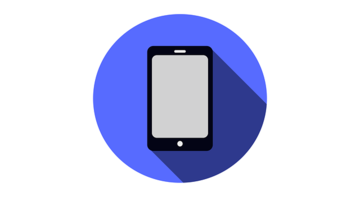 【カカオトーク】送信メッセージの削除方法!注意点は?
【カカオトーク】送信メッセージの削除方法!注意点は?「カカオトーク」でトーク削除前にバックアップをする方法
本記事ではカカオトークでトーク削除/トークルーム退室するとどうなるか解説したいと思います。個人チャットとグループチャットでカカオトークでトークルームを退室すると表示される方法は違いましたね。またトークルーム退室のやり方も説明しました。
また、カカオトークでトークルームを削除するやり方もわかりましたね。少し注意点もあったので覚えておきましょう。では、カカオトークでトークルームを削除する前にバックアップをとります。バックアップはどのようにしてとればいいのでしょうか。
ここではカカオトークでトークルームのバックアップをとるやり方を説明します。
バックアップが可能なもの
カカオトークでトークルームを削除する前にバックアップをとりますが、カカオトークでは何をバックアップすることができるのでしょうか?カカオトークでバックアップできる内容について見ていきたいと思います。
トーク内容
カカオトークではトーク履歴をバックアップすることができます。バックアップの内容についてですが、写真や画像はバックアップ不可能で、トークの内容をテキスト形式で復元することができます。
バックアップのテキスト形式の内容としては、『名前』、『文面』、『送信時間』がテキスト形式で復元されます。カカオトークのトーク画面全てを復元することはできませんが、過去のカカオトークでのトーク内容を把握するには十分な内容となってます。
もし、バックアップが必要であればカカオトークでバックアップをとっておきましょう。
 「カカオトーク」で友達を自動登録しない方法をくわしく解説!
「カカオトーク」で友達を自動登録しない方法をくわしく解説!「カカオトーク」でアカウント自体を削除するやり方
本記事ではカカオトークでトーク削除/トークルーム退室するとどうなるか解説したいと思います。個人チャットとグループチャットでカカオトークでトークルームを退室すると表示される方法は違いましたね。またトークルーム退室のやり方も説明しました。
また、カカオトークでトークルームを削除するやり方もわかりましたね。少し注意点もあったので覚えておきましょう。バックアップできる内容も説明をしました。ではカカオトークでアカウント自体を削除するにはどうすればいいのでしょうか?
ここではカカオトークでアカウント自体を削除する方法を紹介します。
手順
カカオトークでアカウント自体を削除するやり方は簡単です。個人情報管理から手続きができます。それでは詳しい手順について解説をします。
個人情報管理から手続きができる
カカオトークのアカウントを削除する方法は『その他』のタブから設定を開きます。『プライバシー』をタップしましょう。
プライバシーのメニューの一番下にある『カカオトーク退会』をタップします。
削除される情報などを確認の上で、『すべての情報削除に同意』にチェックを入れましょう。チェックを入れると『カカオトーク退会』ボタンがタップできるようになるので、タップしましょう。
最後に『退会する』をタップして退会完了です。
注意点
カカオトークのアカウントを削除するにあたって注意点があります。実は復元が不可能なのです。アカウントの復元が不可能ということか詳しく解説をしたいと思います。
復元は不可能
同じ電話番号を使って新しく作ったアカウントでも別のアカウント扱いになるため、データの復活はできません。ただし同じ電話番号を使ってもう一度新しく始めた場合、電話帳の登録から呼び出せるカカともとは再び繋がることができます。
残念ですが、トーク履歴やIDから追加した友達情報などは諦めましょう。
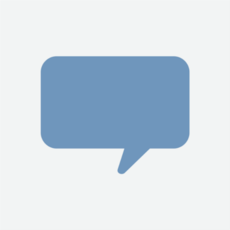 「カカオトーク」にログインできない原因と対処法を解説!
「カカオトーク」にログインできない原因と対処法を解説!「カカオトーク」で再登録する方法
本記事ではカカオトークでトーク削除/トークルーム退室するとどうなるか解説したいと思います。個人チャットとグループチャットでカカオトークでトークルームを退室すると表示される方法は違いましたね。またトークルーム退室のやり方も説明しました。
また、カカオトークでトークルームを削除するやり方もわかりましたね。少し注意点もあったので覚えておきましょう。バックアップやアカウント削除方法も紹介しましたが、それではカカオトークで再登録するにはどのようにすればいいのか見ていきます。
同じ番号で再登録可能
カカオトーク退会前に使用していたアカウントのデータを復元することはできませんが、同じ電話番号で新しいアカウントを作成することは可能です。
退会直後でも再登録は可能
同じ電話番号でもカカオトークでは再登録が可能となっています。さらに再登録のタイミングですが退会直後でも再登録を行えます。
アカウント削除は退会すること
カカオトークで『アカウント削除』することは、つまり『退会』することです。『アカウント削除』、つまり『退会』すると、自分のアカウントが削除されてしまい、そのアカウントは利用できません。
注意点
カカオトークで再登録をする際に注意点があります。どのような注意点なのかを詳しく解説します。
短時間に何度も作り返すと制限がかかる
カカオトーク退会直後であっても再登録は可能ですが、短時間に何度もアカウントの作り直しを行っていると24時間の登録制限がかかるのでご注意ください。
カカオトークのトークの削除やアカウントの削除方法などを紹介しましたがいかがでしたか?カカオトークのトークの削除などは簡単ですが、注意点もその分ありましたので必ず注意点は忘れないようにしましょう。
合わせて読みたい!カカオトークに関する記事一覧
 カカオトークで友達をID検索・追加する方法
カカオトークで友達をID検索・追加する方法 カカオトークでID検索できない時の原因・対処法
カカオトークでID検索できない時の原因・対処法 カカオトークで既読はつく?既読を付けずに未読でメッセージを確認する方法は?
カカオトークで既読はつく?既読を付けずに未読でメッセージを確認する方法は? LINEとカカオトークの違いは?機能やトークなどを比較
LINEとカカオトークの違いは?機能やトークなどを比較






























